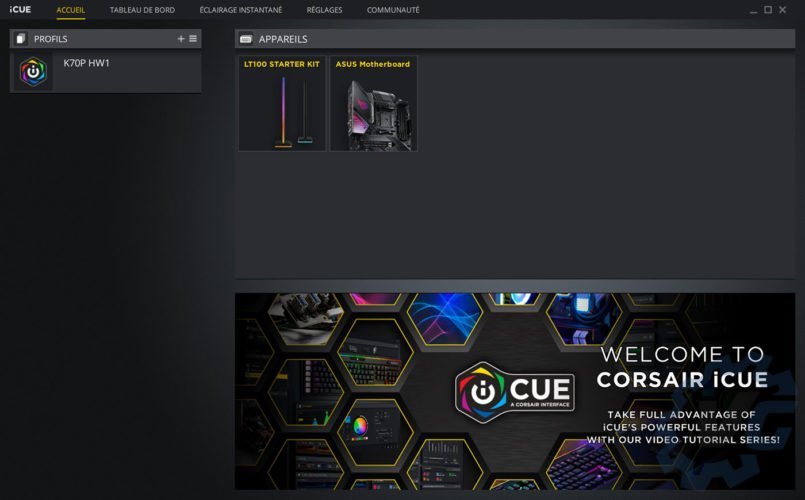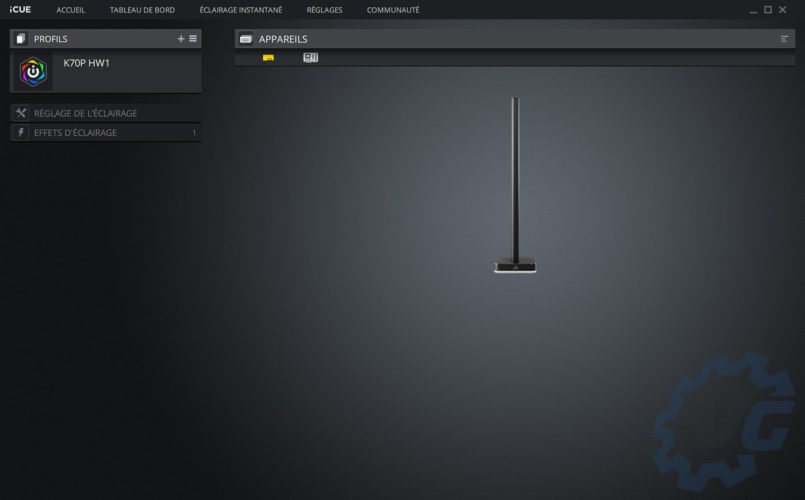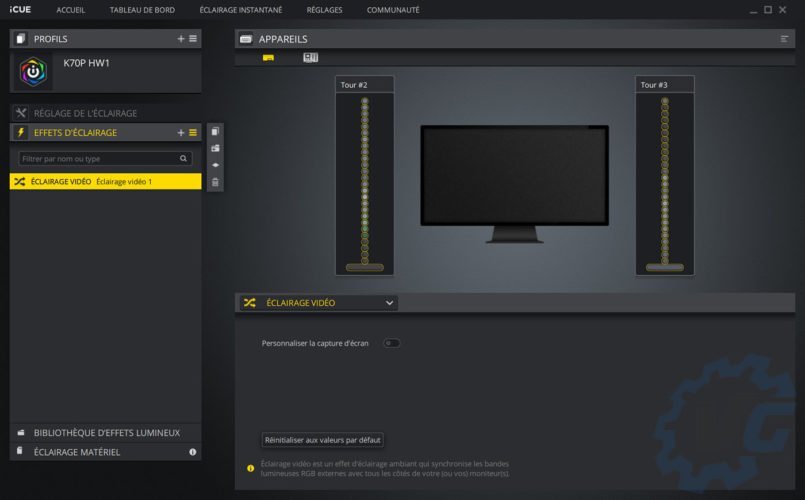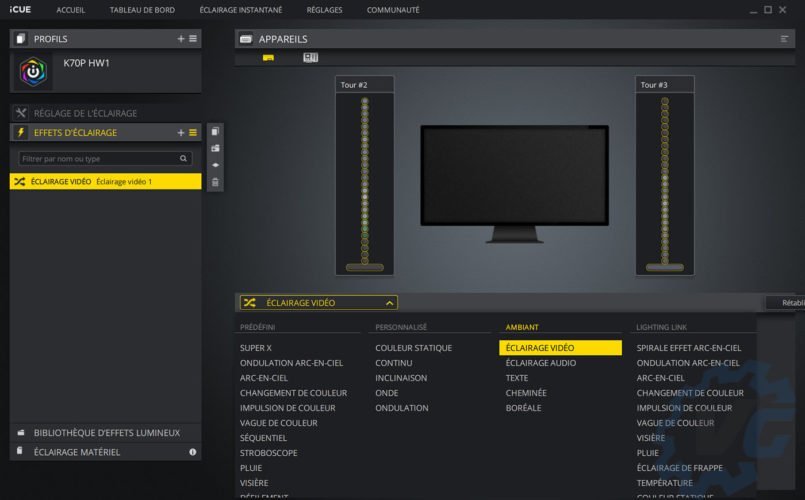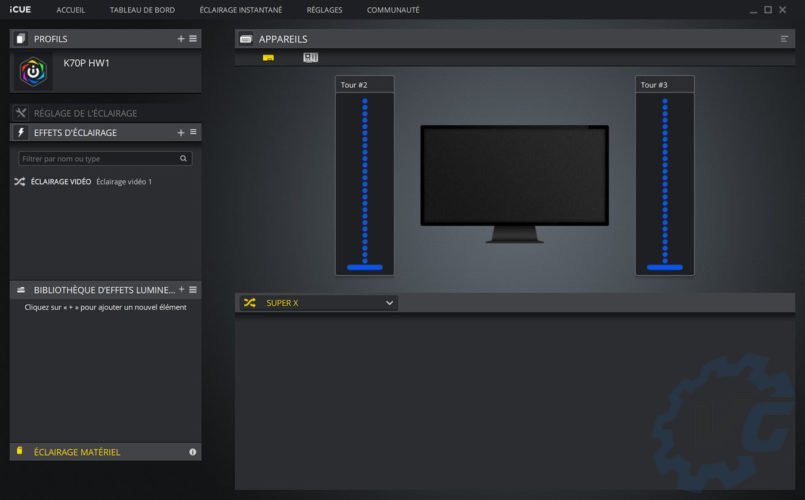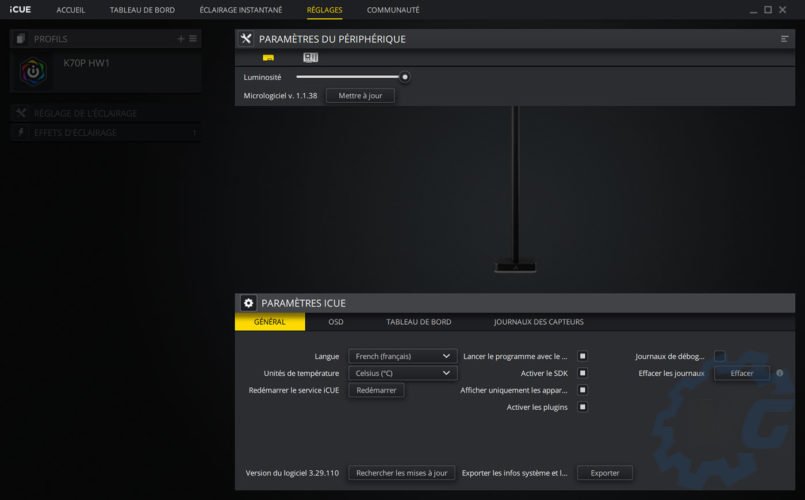Kit d’éclairage Corsair iCUE LT100
Toujours dans cette même optique d’embellir votre setup, Corsair dévoile aujourd’hui de tout nouveaux accessoires RGB. Il s’agit du iCUE LT100. Le nom pourrait rappeler les bandes de LED que nous avions précédemment testées du même constructeur (iCUE LS100), mais il n’en est rien. En effet, il s’agit ici de sortes de « tours » d’éclairage proposées par Corsair. Elles pourront se poser de part et d’autre de l’écran de l’utilisateur afin de bénéficier d’un effet à la « ambilight ». Bien entendu, de nombreux autres effets seront aussi disponibles via le logiciel iCUE que vous trouverez ici sur le site du constructeur. Dans les faits, c’est un accessoire permettant de rajouter de la couleur sur votre bureau tout en profitant de la synchronisation du logiciel du pirate.
Pour les besoins du test, Corsair nous a donc gentiment fait parvenir le kit de démarrage disponible au prix de 139,99 €. A savoir également qu’un second kit est en vente au prix de 69,99 € pour compléter le tout.
Unboxing et caractéristiques techniques du iCUE LT100
Le iCUE LT100 nous arrive dans une petite boîte noire et jaune. Sur l’avant de cette dernière, nous avons une représentation des deux tours d’éclairage. Sinon, à part quelques références, c’est tout ce que nous trouvons sur la face avant. A l’arrière, Corsair nous en dévoile un peu plus. On constate notamment que le iCUE LT100 pourra aussi servir pour reposer son casque. En ce qui concerne les dimensions des tours, cela ne demandera pas tant de place que cela… En effet, elles mesurent chacune 422 mm (423 avec le support de casque) de haut par 95 mm de côté (socle). Chacune possédera pas moins de 46 LEDS RGB.
Afin de pouvoir utiliser le iCUE LT100, Corsair préconise un PC disposant d’un système d’exploitation Windows 8 ou 10. Dans la boîte, nous découvrons :
- Tours d’éclairage intelligentes avec connecteur rotatif x2
- Câble RGB plat
- Câble micro-USB vers USB A
- Câble d’alimentation externe
- Accessoire support pour casque
D’emblée, nous sommes un peu déçus par le support de casque. Il semble un peu cheap en comparaison avec les tours qui sont aluminium. Il est fixé sur les tours d’éclairage par un patch collant. Toutefois, les deux tours d’éclairage iCUE LT100 semblent quant à elles très qualitatives. Le socle est assez lourd et est en aluminium. Les bordures sont mises en avant par un petit liséré gris très esthétique. L’une des deux tours possède un petit bouton qui servira de bouton on/off.
Installation des iCUE LT100
Passons maintenant à l’installation des iCUE LT100. Ce n’est pas très compliqué, même les plus néophytes pourront facilement les mettre en place.
Voici ce que préconise Corsair dans son manuel :
- Retirez les tours d’éclairage de l’emballage du kit de démarrage.
- Utilisez le câble RGB droit pour connecter les deux tours.
- Connectez l’une des extrémités du cordon d’alimentation à la base LT100 et l’autre extrémité à une prise électrique.
- Appuyez rapidement sur le bouton multifonction et relâchez-le pour allumer et éteindre la lumière.
- 11 profils d’éclairage prédéfinis sont inclus :
-
- Super X (combinaison d’effets prédéterminés)
- Impulsion de couleur
- Statique
- Séquentiel
- Arc-en-ciel
- Viseur
- Changement de couleur
- Onde de couleur
- Température
- Marquise
- Stroboscopique
Vous pouvez parcourir les effets lumineux manuellement en appuyant sur le bouton multifonction pendant 2 secondes. Les LEDS de la base clignotent en bleu/vert en conséquence. À chaque pression sur le bouton, on passe à l’effet suivant dans la liste prédéfinie.
6. Branchez le câble Micro-USB à la base LT100, puis branchez la prise USB A sur un port USB disponible du système.
7. Allumez votre PC.
8. Téléchargez le logiciel Corsair iCUE à l’adresse www.corsair.com/dowloads. Une connexion internet est nécessaire pour télécharger le logiciel. Exécutez le programme d’installation et suivez les instructions d’installation.
9. Suivez les instructions de configuration de l’éclairage dans iCUE.
10. En cas de connexion avec le kit d’expansion (vendu séparément), le câble USB et le câble d’alimentation externe devront être retirés de la tour afin que la procédure de détection LED puisse démarrer. Vous pouvez également appuyer sur le bouton « Détection LED » dans le logiciel iCUE. Ou maintenir enfoncé le bouton multifonction pendant 5 secondes pour détecter le nombre de LEDS, les LEDS de la base clignoteront en bleu/vert en conséquence.
11. Un câble RGB en Y est inclus dans le kit d’expansion. Il sert à connecter la tour de contrôle principale à la tour d’expansion. Le câble RGB droit du kit de démarrage se connecte à la tour d’expansion.
12. Les LEDS peuvent prendre en charge 16,8 millions de couleurs et se mettent à jour à une fréquence de 25 fois par seconde sans vacillement.
13. Le nombre maximal de tours connectées s’élève à 4. L’expansion est vendue séparément et nécessite le kit de démarrage.
14. Le connecteur réversible vous permet de retirer le poteau et de faire pivoter la tour pour la mettre face au mur ou face à vous pour faire varier l’intensité.
15. Le support pour casque amovible peut être attaché de manière pratique à une tour d’éclairage afin que vous puissiez ranger votre casque à portée de main.
Comme vous avez pu le constater, l’installation n’est pas très compliquée. Il ne s’agit que de connecter les câbles entre eux, de brancher la prise sur le secteur et l’USB sur le PC. Les iCUE LT100 démarrent dès qu’elles sont sous tension. À savoir que vous pouvez les éteindre grâce au bouton présent sur le socle de l’une des deux tours.
Configurer le iCUE LT100 grâce au logiciel de Corsair
Pour configurer les tours d’éclairage iCUE LT100 de Corsair ce n’est pas très compliqué. Tout d’abord, il faut télécharger et installer le logiciel sur le site du constructeur via ce lien.
Une fois l’installation terminée, lancez iCUE.
Vous arrivez sur la « page d’accueil » du logiciel. Ici, vous pourrez voir tout le matériel Corsair (et certains autres compatibles iCUE) que vous avez.
Pour personnaliser l’appareil en question, il suffit de cliquer dessus. Sur la gauche se trouvent les différents réglages et effets disponibles.
Pour appliquer un effet aux tours d’éclairage iCUE LT100, il faut cliquer sur l’effet désiré dans « bibliothèque d’effets lumineux » et le glisser dans « effets d’éclairage ». De nombreux effets sont disponibles comme vous pouvez le constater dans les captures d’écran ci-dessous. Personnellement, nous avons plutôt opté pour l’effet « éclairage vidéo » qui reprend les teintes affichées à l’écran. C’est assez sympathique car cela rappelle les effets ambilight de chez Philips.
Il nous reste l’onglet « réglages » à personnaliser. Ici, on va pouvoir vérifier que notre logiciel iCUE est bien à jour et régler la luminosité des tours LT100. De plus, nous trouvons aussi quelques paramétrages plus classiques comme la langue du logiciel et etc.
Voyons voir ensemble maintenant ce que donnent les tours d’éclairage iCUE LT100 à l’usage. Nous avons eu l’occasion de les utiliser pendant quelques temps et de les manipuler pour vous donner notre avis sur le sujet.
Installation et configuration des iCUE LT100
Tout d’abord, un petit point sur l’installation. En quelques minutes, le tout est installé et prêt à l’utilisation. Toutefois, on regrettera le nombre de câbles supplémentaires que cela apporte sur le bureau. D’une part ce n’est pas très esthétique et d’autre part, il sera vite facile de s’embrouiller entre les câbles de l’écran, casque, clavier, souris, enceintes… Et cela, c’est un peu dommage à notre avis. En outre, si vous possédez un petit bureau, avoir des tours d’éclairage tel que les iCUE LT100 risque d’être compliqué. Malgré tout, elles prennent pas mal de place avec leur base. Personnellement, elles étaient placées sur un bureau assez grand donc pas de soucis ici.
Quant au logiciel iCUE de Corsair, une fois téléchargé et installé, il est très intuitif et simple d’utilisation.
Esthétisme et design des tours d’éclairage
Quand on déballe pour la première fois les iCUE LT100 de Corsair, on constate tout de suite que les tours d’éclairage sont de qualité. Effectivement, elles sont assez lourdes et ne craquent pas du tout quand on les manipule. De plus, impossible de les déformer, l’aluminium est bien rigide. Leur socle est également assez lourd et offrira une bonne stabilité à l’ensemble. Corsair a aussi opté pour un liseré gris aluminium tout autour de ce dernier. Cela leur confère beaucoup de classe. En dessous de la base, nous avons des LEDS qui viennent illuminer le tout. C’est vraiment sympathique. Niveau esthétisme et design, c’est très agréable à l’œil. On aime beaucoup. A l’usage, nous avons aussi constaté qu’elles pouvaient même remplacer une petite lampe de bureau.
Les effets disponibles grâce au logiciel iCUE
Grâce au logiciel iCUE de Corsair, il sera possible de paramétrer de nombreux effets en quelques manipulations. Nous avons trouvé l’effet « éclairage vidéo » particulièrement intéressant à l’usage. Cela permet notamment d’adapter les iCUE LT100 à ce que vous avez à l’écran. Par exemple, si vous regardez une vidéo qui a des tons orangés, les tours d’éclairages prendront les mêmes teintes que votre vidéo. C’est vraiment sympathique et cela permet une meilleure immersion dans ce que vous faites. Sachez aussi qu’il sera possible de placer les iCUE LT100 soit face à vous ou directement orientées vers le mur derrière votre écran. Ainsi, si vous avez un mur aux teintes claires, cela diffusera de la lumière et ce sera donc plus doux (effet tamisé).
Dans le même ordre d’idées, attention aux effets tels que « Super X » qui peuvent être un peu violents la nuit si vous avez les yeux sensibles à la lumière. Ou alors, pensez à réduire l’intensité lumineuse grâce au logiciel. Les LT100 sont effectivement très lumineuses et les couleurs rendent très bien. Le blanc est bien blanc et etc.
Il est par contre un peu dommage que les iCUE LT100 restent allumées quand le PC est éteint. Il faut, comme une lampe de bureau finalement, penser à les éteindre en appuyant sur le bouton du premier socle. Il pourrait peut-être être intéressant pour la marque de penser à cet aspect.
Le bundle
Corsait fournit avec ses tours d’éclairage un petit support de casque en plastique. Nous ne l’avons pas trouvé très satisfaisant par rapport au reste. En effet il fait assez cheap, dans le sens où il est fait dans un plastique très lisse en comparaison avec l’aluminium des iCUE LT100. Il est également très léger. Sinon, à part cela, il y a tout le nécessaire pour l’installation des iCUE LT100 mais pas plus.
Une véritable utilité aux iCUE LT100 ?
La question de l’utilité des tours d’éclairage iCUE LT100 viendra forcément sur le tapis. Nous sommes ici clairement face à un accessoire. Effectivement, elles ne sont pas nécessaires à la bonne utilisation d’un PC. Dans les faits, elles sont très sympathiques et donnent vraiment de l’allure au bureau sur lequel elles sont placées. Toutefois, il ne faudra pas oublier qu’elles se trouveront quand même au tarif de 139,99 €. Le second kit (une tour d’éclairage seulement dans le kit) est en vente au prix de 69,99 €. Sachant qu’une lampe de bureau éventuellement dotée d’une ampoule connectée pourrait faire l’affaire, il est plus que compliqué de conseiller ce produit, surtout à ce tarif. Si vous souhaitez 4 tours d’éclairage sur votre bureau (devant et derrière votre écran), il faudra débourser pas moins de 280 €. Outch…
Conclusion
Il est grand temps de conclure au sujet des tours d’éclairage iCUE LT100 de chez Corsair. Alors, qu’en avons-nous pensé ?
Tout d’abord, il est à noter que ces dernières sont des produits de très bonne qualité. En effet, nous avons un produit en aluminium, qui ne se déforme pas quand on le manipule. De plus, nous sommes face à quelque chose d’assez lourd. Nous n’avons pas constaté de quelconque craquement ou quoi que ce soit pendant leur installation. La base des iCUE LT100, également en aluminium, est assez lourde et semble aussi de qualité. Enfin, un petit liseré gris vient finalement parfaire et sublimer le tout. Nous aimons beaucoup.
Corsair propose avec les iCUE LT100 des effets vraiment intéressants et sympathiques. Nous allons notamment pouvoir utiliser l’éclairage vidéo, ou encore audio pour que les tours d’éclairage s’adaptent à ce que l’on fait. De nombreux autres effets sont disponibles via le logiciel du constructeur. Cela permettra de s’adapter à tout un chacun. De plus, les LEDS utilisées rendent vraiment bien. Par exemple, les blancs sont bien blancs (ce qui n’est pas toujours le cas). Outre le côté RGB, elles remplaceront aisément de petites lampes de bureau.
Par contre, nous regrettons quelque peu le support pour casque qui fait un peu cheap. Il vient se coller grâce à un patch sur l’une des deux tours. Un petit système de fixation aurait été le bienvenu (un clip ?). Pour terminer, pour nous, le point noir des iCUE LT100, c’est clairement leur prix. A 280 € les quatre tours d’éclairage (kit de démarrage + 2 kits d’extension), cela revient à très cher. On ne va pas se mentir, tout le monde ne privilégiera pas ce type de périphériques. Les iCUE LT100 viendra satisfaire un public très restreint.
Pour nous ce sera donc l’argent.
- Faciles à installer
- Le rendu des tours d'éclairage, elles semblent très qualitatives
- Leur sobriété
- L'intensité et le rendu des couleurs
- Les effets lumineux disponibles
- Le logiciel iCUE toujours aussi complet et intuitif
- Le support de casque qui semble un peu cheap
- Son prix...
- Les câbles supplémentaires à l'arrière du bureau
- L’encombrement sur le bureau
Un grand merci à Corsair.